本文主要探讨了3Dmax软件中材质球出现黑色变化的原因。在3Dmax软件中,材质球是用来设置物体外观的重要工具,可以通过调整材质球的参数来改变物体的颜色、纹理和光照等效果。然而,有时候我们会发现材质球在渲染或者视图中出现黑色变化,这给我们的设计和制作带来了困扰。
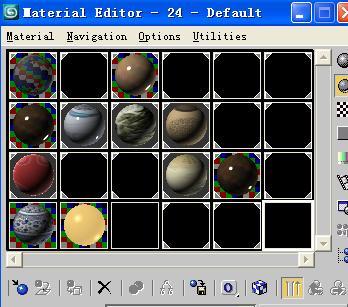
1. 场景光照不足
一个常见的原因是场景光照不足。在3Dmax中,光源的设置对于物体的外观效果起到至关重要的作用。如果物体所处的场景中光照不足,材质球就会出现黑色变化。这是因为材质球的颜色与场景光照产生了冲突,导致物体变黑。为了解决这个问题,我们可以增加场景中的光源,提高光照强度,或者调整材质球的参数,使其适应当前场景中的光照情况。
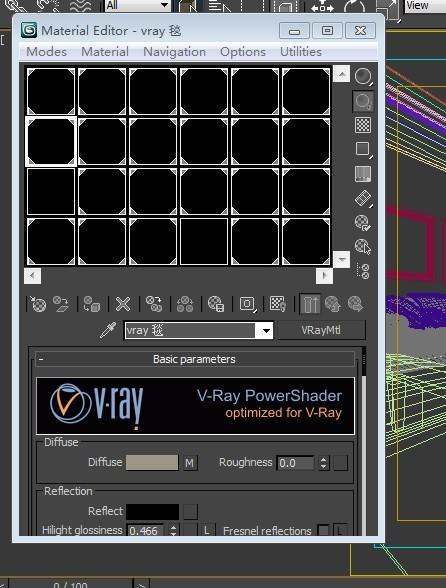
2. 材质球设置错误
另一个可能的原因是材质球设置错误。在3Dmax中,每个材质球都有各种各样的参数,包括颜色、光照、纹理等。如果我们设置了错误的参数,就会导致材质球出现黑色变化。例如,如果我们将材质球的透明度设为0,就会导致物体看起来完全黑色。要解决这个问题,我们需要仔细检查材质球的设置,确保各个参数的数值正确无误。
3. 渲染设置问题
除了场景光照和材质球设置问题外,渲染设置也可能导致材质球出现黑色变化。在3Dmax中,我们可以通过不同的渲染器进行渲染,如默认扫描线渲染器、V-Ray渲染器等。不同的渲染器对于材质球的处理方式不同,如果我们选择了不适合当前材质球的渲染器,就会导致材质球出现黑色变化。解决这个问题的方法是选择合适的渲染器,并且在渲染设置中调整参数,使其与材质球相匹配。
4. 模型结构问题
最后一个可能的原因是模型结构问题。在3Dmax中,我们可以通过建模工具创建各种各样的模型。然而,如果模型的结构有问题,如面片重叠、法线方向错误等,就会导致材质球出现黑色变化。这是因为模型结构问题会影响光照的计算和渲染结果。解决这个问题的方法是仔细检查模型的结构,修复面片重叠和法线方向错误,确保模型的几何结构正确无误。
综上所述,3Dmax软件中材质球出现黑色变化的原因可以归结为场景光照不足、材质球设置错误、渲染设置问题和模型结构问题等方面。只要我们仔细检查和调整这些方面的参数,就能够解决材质球出现黑色变化的问题,达到理想的渲染效果。
转载请注明来源本文地址:https://www.tuituisoft/blog/17179.html